أدوات التعاون هي الوضع الطبيعي الجديد في التواصل والتفاعل في مكان العمل. يمكنك عقد مؤتمرات الفيديو أو الدردشة مع أعضاء الفريق أو تخزين الملفات أو مجرد إجراء مكالمة هاتفية داخل المؤسسة أو خارجها.
مع العديد من المنصات التي يمكنك استخدامها للبقاء على اتصال ، قد تجد نفسك تتساءل كيف يمكنك نقل جهات الاتصال الخاصة بك. إذا كنت من مستخدمي Zoom وصادف أنك تستخدم Microsoft Teams ، وهما من أفضل منصات مؤتمرات الفيديو ، فيمكنك القيام بذلك بسهولة. لا يمكنك القيام بذلك من Zoom فحسب ، بل يمكنك أيضًا الاتصال بهاتفك.
تتمثل إحدى مزايا Microsoft Teams في تكاملها مع أدوات Microsoft Office مثل Office 365. كما يوفر مساحة تخزين سحابية كافية لكل مستخدم. ومع ذلك ، يمكن أن تكون واجهته معقدة إلى حد ما. لحسن الحظ ، لدينا إرشادات خطوة بخطوة لتتبعها.
نقل جهات الاتصال من Zoom إلى Microsoft Teams
الطريقة الأكثر فاعلية لنقل جهات الاتصال من Zoom إلى Microsoft Team هي تنزيل امتداد Chrome.
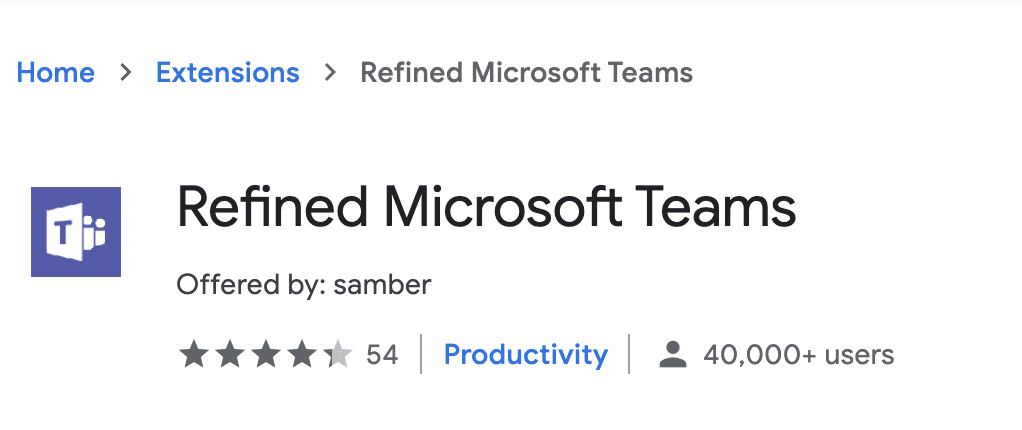
- لتثبيت الامتداد ، انتقل إلى متجر كروم الالكتروني.
- من الصفحة الرئيسية علامة التبويب ، انقر فوق ملحقات> مصقول فرق Microsoft. انقر فوق إضافة إلى الكروم.
- بمجرد تنزيل الملحق وتثبيته ، سيوفر ميزة يمكنك من خلالها استيراد بالجملة جهات الاتصال إلى مصقول Microsoft Teams. يمكن أن يكون المدرجون أعضاء أو ضيوفًا من خارج المنظمة.
- بمجرد الانتهاء من الاستيراد المجمع ، انقر فوق قريب زر.
باستخدام Microsoft Teams ، ستتمكن من عرض الفرق والقنوات على عمودين. هذه الميزة اختيارية. لعرض الأعمدة ذات الاتجاهين ، ستحتاج إلى التبديل من عرض الشبكة إلى عرض القائمة.
كيفية نقل جهات اتصال الهاتف إلى Microsoft Teams
لنقل جهات اتصال الهاتف ، ستحتاج إلى الاشتراك في خدمات Microsoft باستخدام معالج النقل الموجود في مركز إدارة Microsoft Teams. سيمكنك هذا من نقل جهات اتصال الهاتف إلى Teams. بمجرد أن يتم نقل بياناتك إلى Teams ، ستفوترك Microsoft مقابل هذه الخدمة.
إنشاء أمر ميناء ونقل أرقام الهواتف إلى الفرق
يمكنك استخدام معالج Porting إذا كنت مقيمًا في الولايات المتحدة الأمريكية أو المملكة المتحدة أو كندا. إذا كنت خارج هذه البلدان الثلاثة ، فلا يزال بإمكانك إرسال طلب عن طريق تحديد بلدك ومنطقتك من القائمة المنسدلة في قسم إدارة أرقام الهواتف.
- للبدء ، انتقل إلى مركز إدارة Microsoft Teams الموقع ، ثم اضغط على صوت > أرقام الهواتف.
- بمجرد فتحه ، انقر فوق أعداد، تليها ميناء لفتح ال معالج النقل.
- سيُطلب منك مراجعة معلومات الأهلية في البدء صفحة. بمجرد أن تصبح جاهزًا ، انقر فوق التالي.
- ثم حدد الموقع ونوع الرقم واضغط على التالي.
- اختر الدولة التي توجد بها الأرقام ونوع رقم الهاتف. يمكن أن تكون هذه الأنواع إما أرقامًا مجانية أو أرقامًا جغرافية ، أو أرقامًا مخصصة له ، أو مؤتمرات أو مستخدمين.
- أخيرًا ، أكمل النموذج الموجود على أضف معلومات الحساب الصفحة والاستفادة التالي. يرجى ملاحظة أنه قد يكون لكل دولة معلومات تنظيمية مختلفة حول أرقام المنافذ.
تقديم طلبك
- الخطوة التالية هي أضف رقم. اختر ملف CSV الذي تريد تحميل الأرقام منه ثم انقر فوق التالي. يجب أن يحتوي ملف CSV على عمود واحد فقط بالعنوان "رقم الهاتف". يجب أن يكون كل رقم هاتف في صف منفصل في تنسيق E164.
- بمجرد اكتمال ذلك ، ستحتاج إلى إرفاق وتحميل خطاب موقع للسماح بالتحويل. يمكن تنزيل خطاب عام بموافقة مؤسستك.
- أرسل الطلب لتتم معالجته. تأكد من التقاط جميع التفاصيل بشكل صحيح قبل النقر فوق زر الإرسال.
- بمجرد استلام أمر المنفذ الخاص بك ، سوف تتلقى طلب التحقق من البريد الإلكتروني. يجب أن يتم أي إخطار عبر البريد. يمكنك تعقب حالة أمر المنفذ الخاص بك من مركز إدارة Microsoft Teams.
- انقر على أوامر الميناء لعرض محفوظات طلبك.
تفاصيل الطلب الإضافية
ستتألف تفاصيل الطلب من:
- اسم الأمر والبريد الإلكتروني الذي سيتم إرسال الإشعار به وتاريخ التحويل ؛
- تفاصيل خدمتك الحالية مثل العنوان ؛
- ورقم هاتف الفاتورة.
قم بتحميل جهات الاتصال الخاصة بك بسهولة
تؤدي مشاركة جهات اتصال Zoom الخاصة بك مع Microsoft Team إلى إنشاء تجربة تعاون سلس للفيديو داخل مؤسستك وخارجها. اتبع الخطوات المذكورة أعلاه لنقل جهات الاتصال بسلاسة.